鸿蒙开发入门篇-开发工具
安装环境
操作系统 win10 64 位 或者 win11 64 位
内存 8G 以上
硬盘 100G 以上
分辨率: 1280 *800 分辨率以上
去官网实名认证
没有实名认证的调取不了接口
安装工具
- 去官网下载
安装步骤
- 步骤 1 双击下载的“deveco-studio-xxxx.exe”,进入 DevEco Studio 安装向导。在如下界面选 择安装路径,默认安装于 C:\Program Files 路径下,也可以单击 Browse...指定其他安装 路径,然后单击 Next。
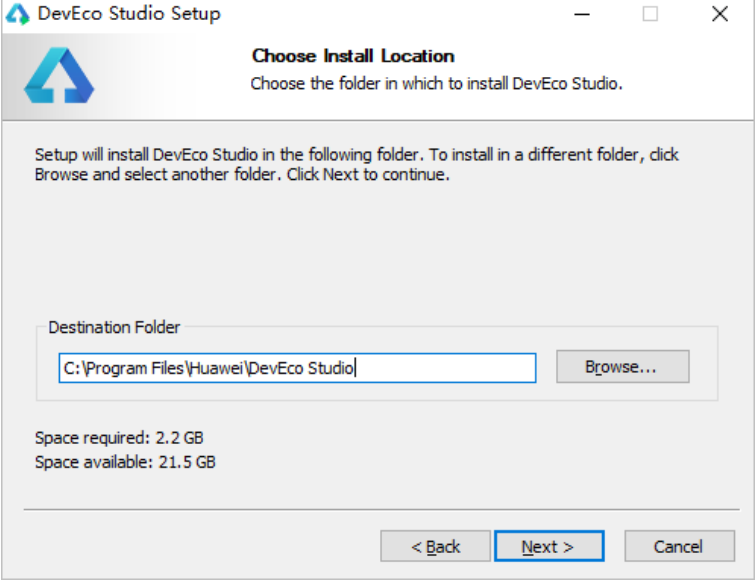
- 步骤 2 在如下安装选项界面勾选 DevEco Studio 后,单击 Next,直至安装完成。
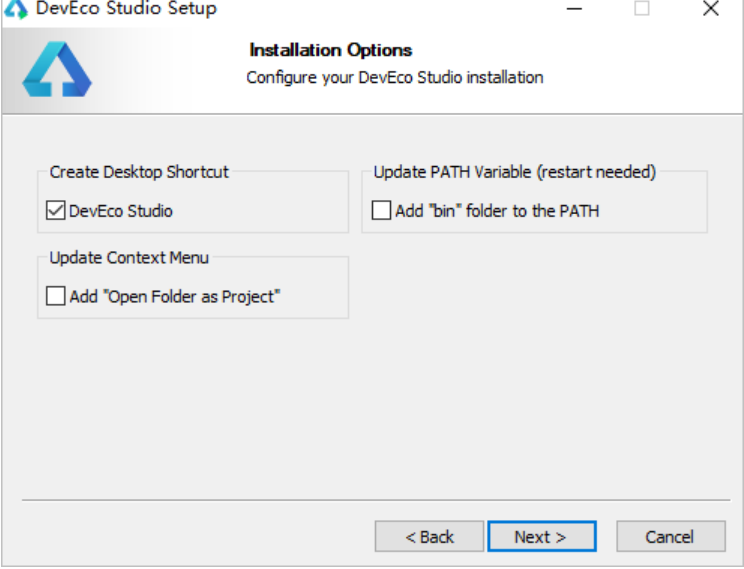
步骤 3 安装完成后,单击 Finish 完成安装。
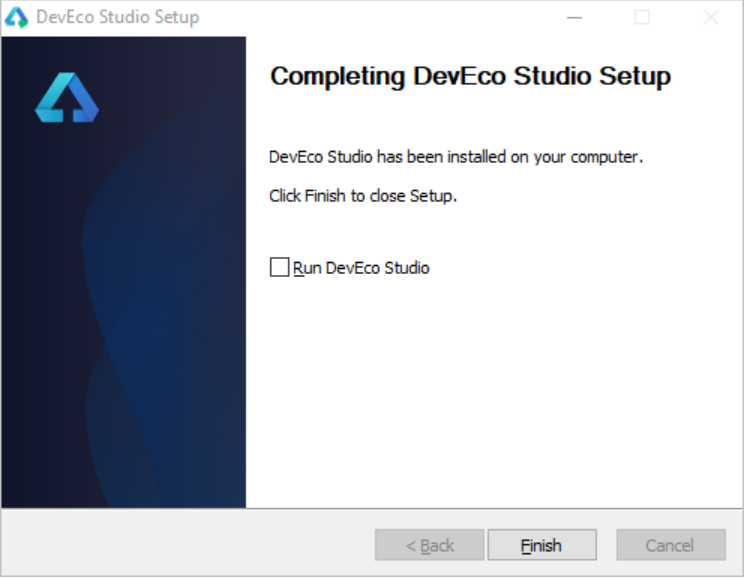
开发环境配置
步骤 1 运行已安装的 DevEco Studio,首次使用请选择 Do not import settings,单击 OK。
步骤 2 选择 Customize 然后再底部选择 Setting
步骤 3 选择 OpenHarmony SDK Manager > Local ,单击右侧的 Add 按钮添加 SDK。
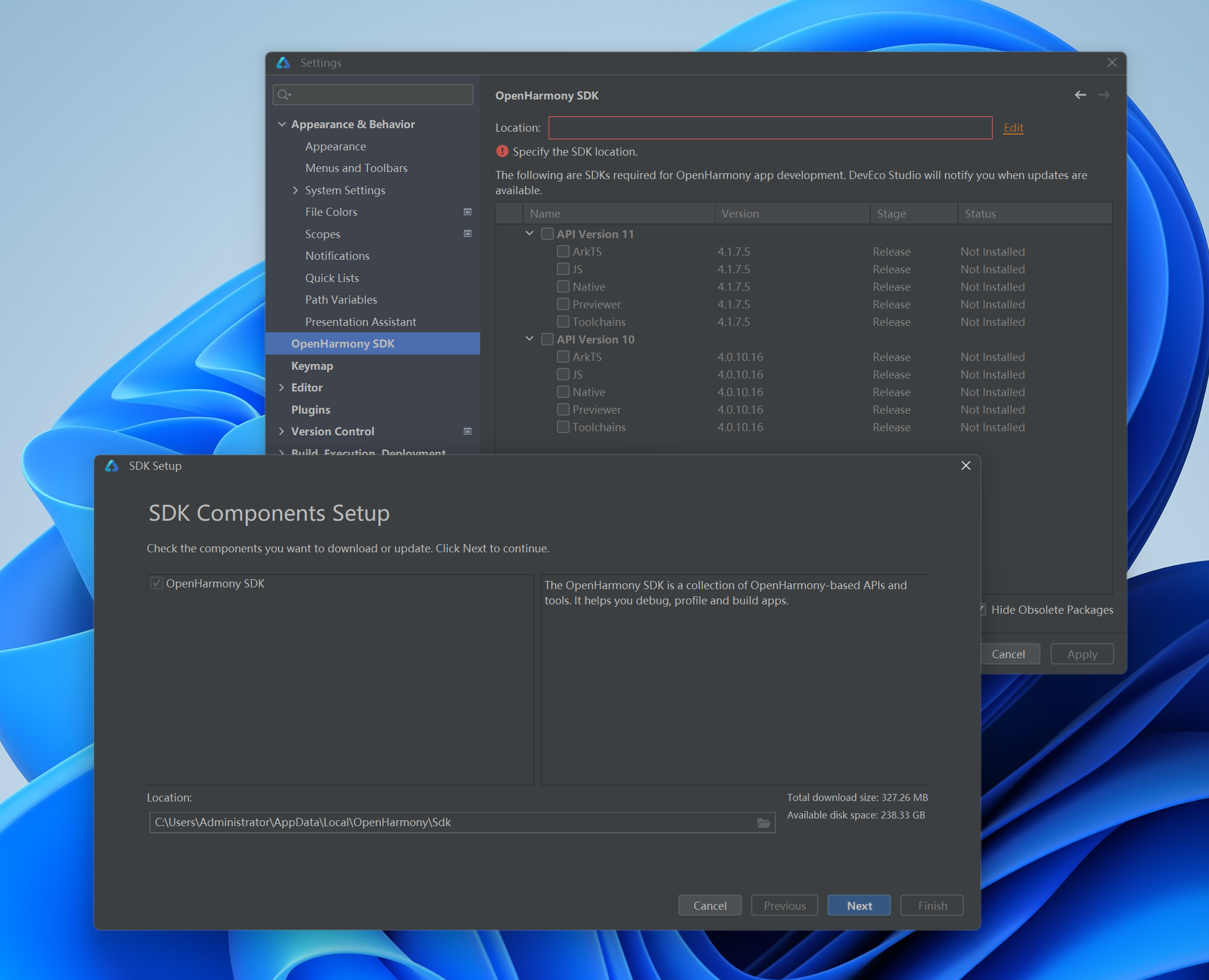
HarmonyOS SDK 路径中不能包含中文字符
这里最好API10 11 都安装
步骤 4 在弹出的 SDK 下载信息页面,单击 Next,并在弹出的 License Agreement 窗口,阅读 License 协议,需同意 License 协议后,单击 Next。
步骤 5 确认设置项的信息,点击 Next 开始安装。
步骤 6 等待 Node.js、ohpm 和 SDK 下载完成后,单击 Finish,界面会进入到 DevEco Studio 欢迎页。
欢迎页
DevEco Studio 提供了开发环境诊断的功能,帮助您 识别开发环境是否完备。您可以在欢迎界面单击 Diagnose 进行诊断。如果您已经打开 了工程开发界面,也可以在菜单栏单击 Help > Diagnostic Tools > Diagnose Development Environment 进行诊断。
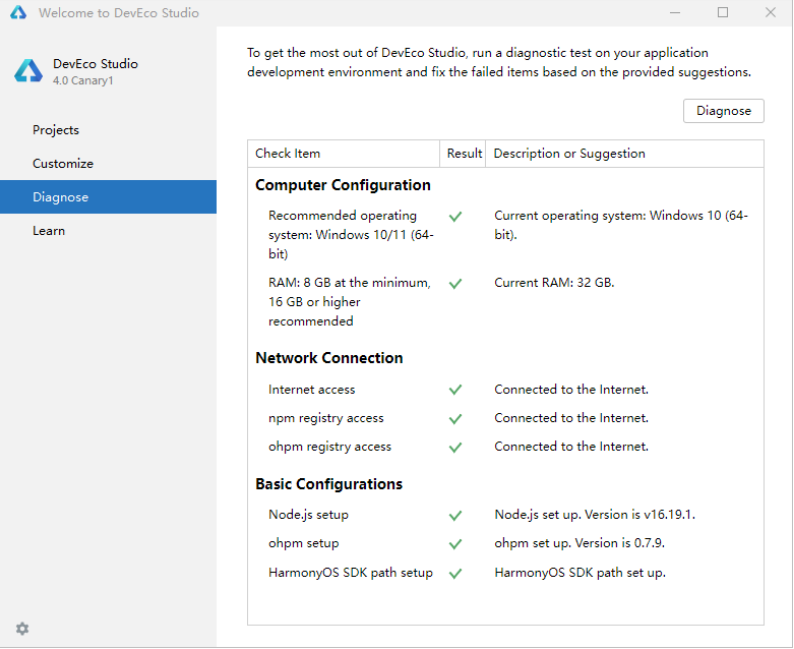
中文
- 步骤 1 单击 Files > Settings > Plugins,选择 Installed 页签,在搜索框输入“Chinese”,搜索 结果里将出现 Chinese(Simplified),在右侧单击 Enable,单击 OK。
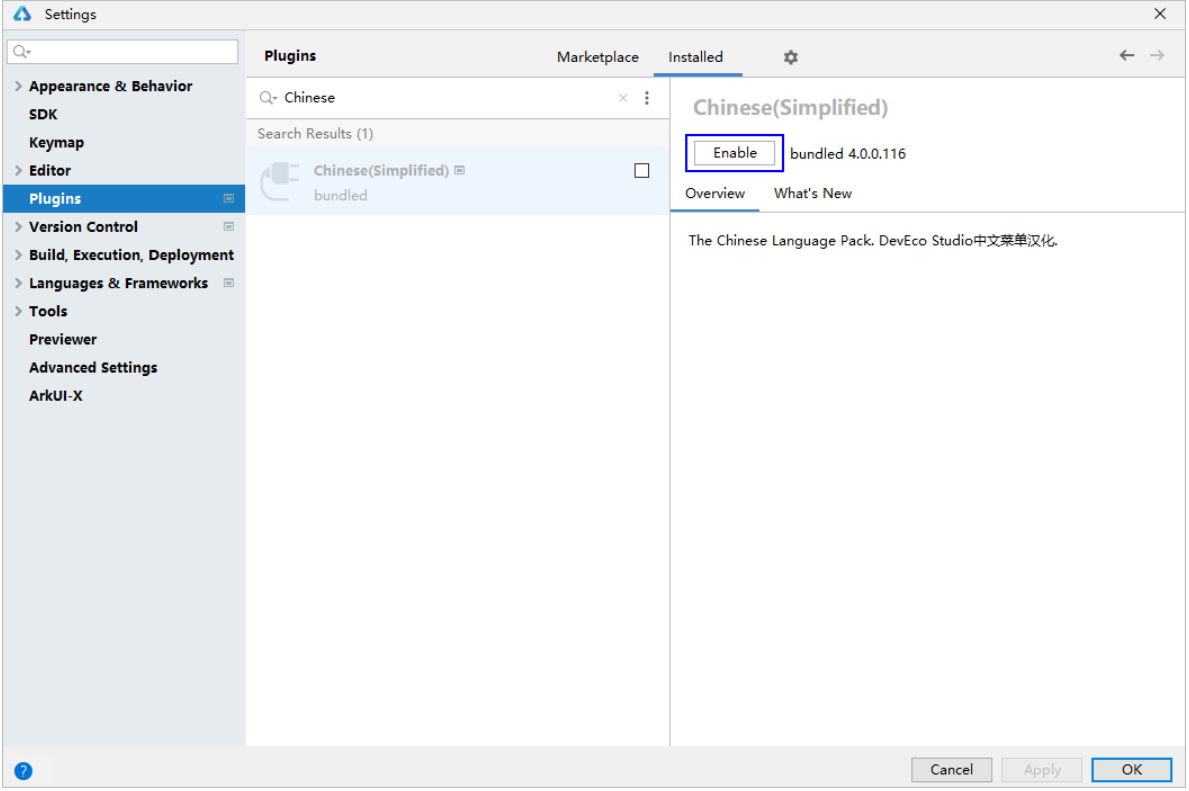
- 步骤 2 在弹窗中单击 Restart,重启 DevEco Studio 后即可生效。
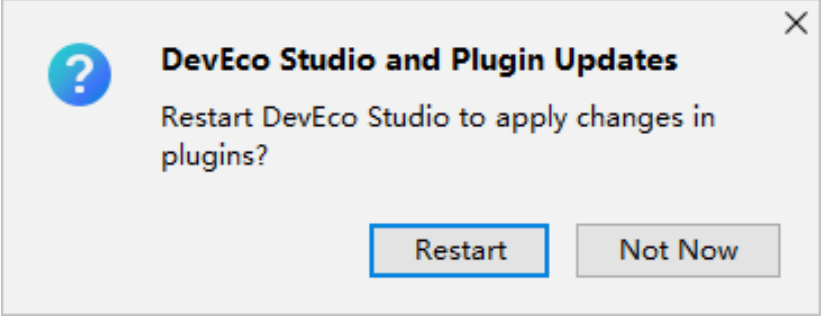
HTTP 网络代理
INFO
IDE 如果需要通过 HTTP 代理才能访问外网。如果您的网络环境需要使用 HTTP 代理
如果 家庭或者普通的公司(非银行 电力)之类的 可以跳过后面 HTTP 网络代理和 NPM 设置
- 步骤 1 启动 DevEco Studio,配置向导进入 Set up HTTP Proxy 界面,勾选 Manual proxy configuration,配置 DevEco Studio 的 HTTP Proxy。
INFO
如果非首次设置向导进入 HTTP Proxy,可以通过如下方式进入 HTTP Proxy 配置界面: 在欢迎页单击 Customize > All settings… > Appearance & Behavior > System Settings > HTTP Proxy 进入 HTTP Proxy 设置界面(macOS 为 Customize > All settings… > Appearance & Behavior > System Settings > HTTP Proxy)。 在打开了工程的情况下,可以单击 File > Settings > Appearance & Behavior > System Settings > HTTP Proxy 进入 HTTP Proxy 设置界面(macOS 为 DevEco Studio > Preferences > Appearance & Behavior > System Settings > HTTP Proxy)。
INFO
HTTP 配置项,配置代理服务器信息。如果不清楚代理服务器信息,请咨询您的 网络管理人员。 − Host name:代理服务器主机名或 IP 地址。 − Port number:代理服务器对应的端口号。 − No proxy for:不需要通过代理服务器访问的 URL 或者 IP 地址(地址之间用 英文逗号分隔)。
WARNING
Proxy authentication 配置项,如果代理服务器需要通过认证鉴权才能访问,则需 要配置。否则,请跳过该配置项。 − Login:访问代理服务器的用户名。 − Password:访问代理服务器的密码。 − Remember:勾选,记住密码。
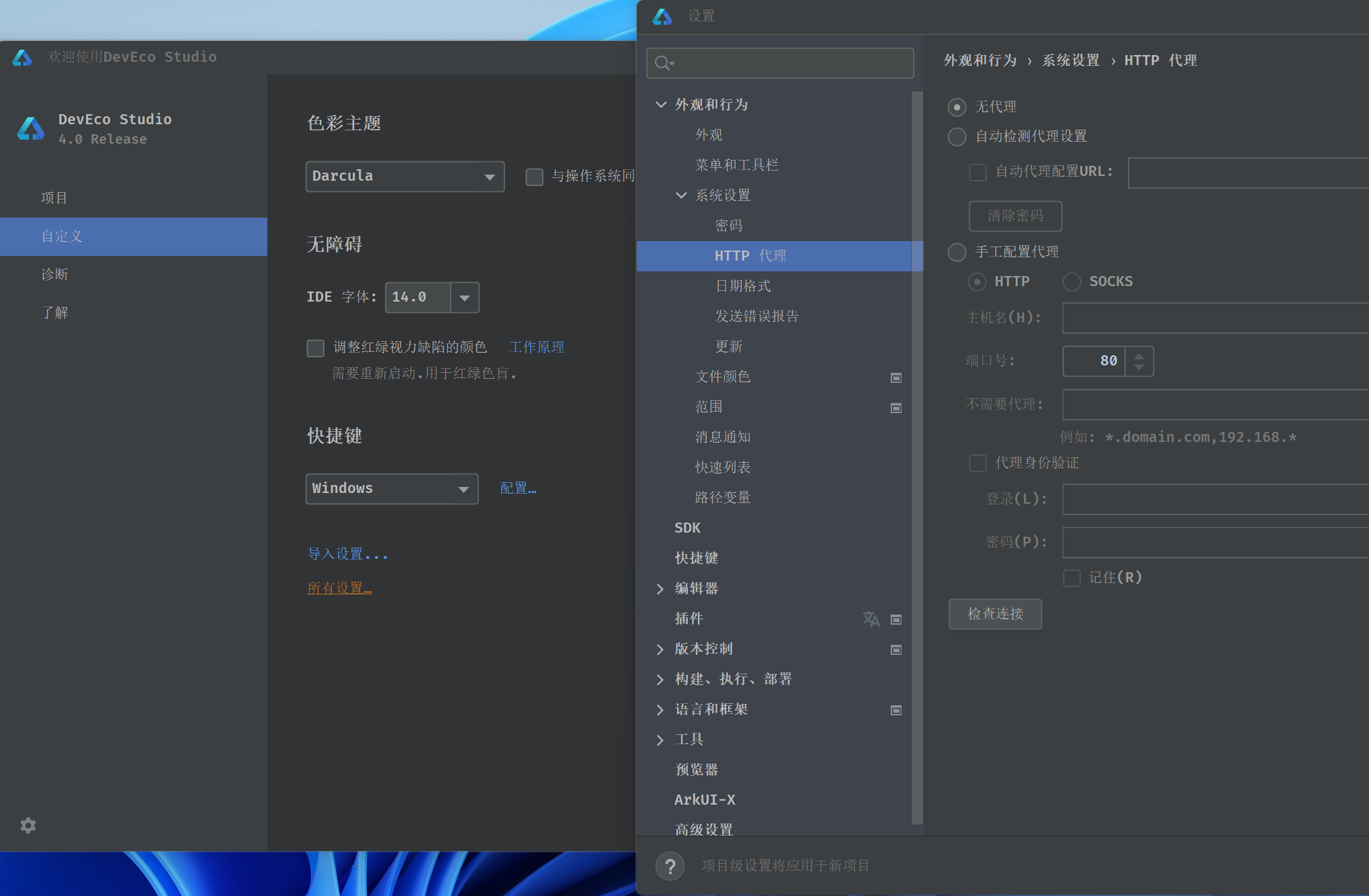
步骤 2 配置完成后,单击 Check connection,输入网络地址(如: https://developer.harmonyos.com),检查网络连通性。提示“Connection successful”表 示代理设置成功。
步骤 3 单击 Next,继续配置 Node.js、ohpm 和 SDK 信息。
配置 NPM 代理
Hvigor、ohpm、SDK 在初始化时需要从 npm 仓库下载依赖,如果需要代理才能访问网 络,请配置 npm 的代理。 可通过如下步骤进入 npm 代理配置界面:
在欢迎页单击 Customize > All settings… > Build, Execution, Deployment > Node.js and npm > Optimize config,进入 npm 代理设置界面(macOS 为 Customize > All settings… > Build, Execution, Deployment > Node.js and npm > Optimize config)。
在打开了工程的情况下,可以单击 File > Settings > Build, Execution, Deployment > Node.js and npm > Optimize config,进入 npm 代理设置界面 (macOS 为 DevEco Studio > Preferences > Build, Execution, Deployment > Node.js and npm > Optimize config)。
点击优化配置(Optimize config)

填写并勾选以上信息后,点击 OK。在此界面配置的代理信息将写入“users/用户名” 目录下的.npmrc 文件。因此也可直接修改“users/用户名”目录下的.npmrc 文件进行 配置。
- 步骤一
进入 C:\Users\用户名目录,打开.npmrc 文件。如果该目录下没有.npmrc 文件,请新 建一个。
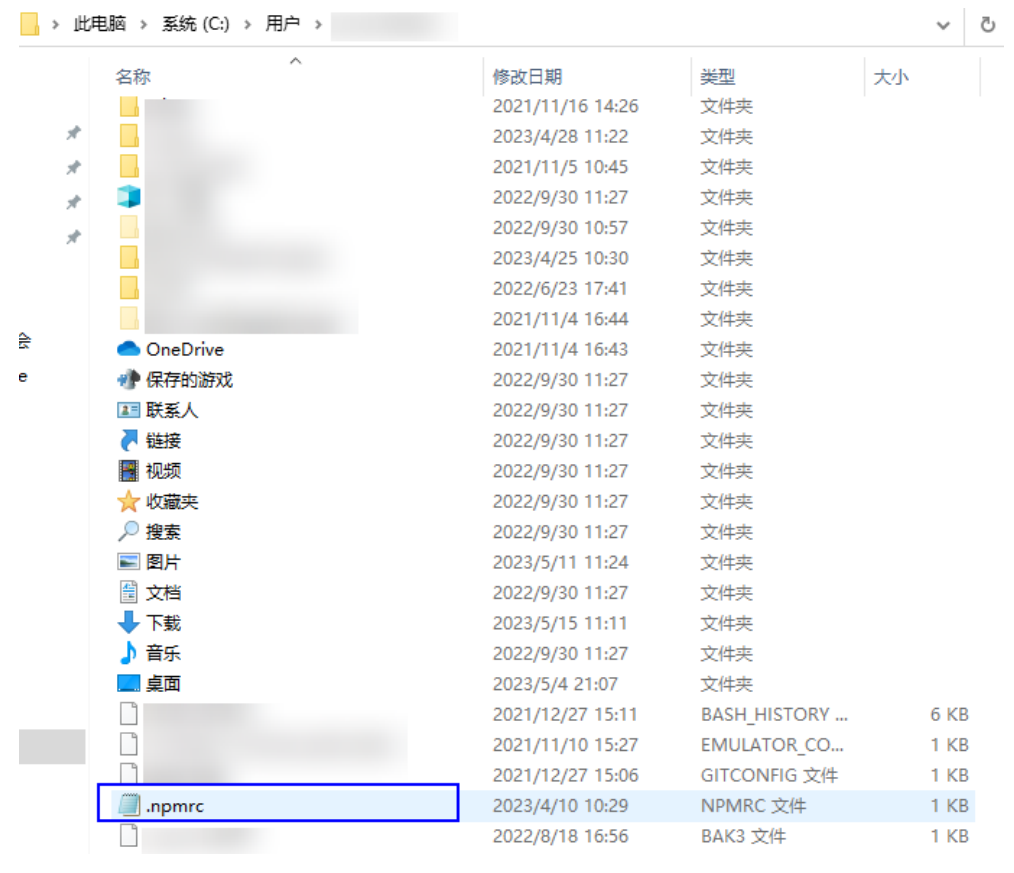
- 步骤 2 修改 npm 仓库信息,示例如下所示:
registry=https://repo.huaweicloud.com/repository/npm/
@ohos:registry=https://repo.harmonyos.com/npm/- 步骤 3 修改代理信息,在 proxy 和 https-proxy 中,将 user、password、proxyserver 和 port 按照 实际代理服务器进行修改。示例如下所示:
proxy=http://user:password@proxy.proxyserver.com:port
https-proxy=http://user:password@proxy.proxyserver.com:port备注
如果 password 中存在特殊字符,如@、#、\*等符号,可能导致配置不生效,建议将特殊字符替
换为 ASCII 码,并在 ASCII 码前加百分号%。常用符号替换为 ASCII 码对照表如下:
- !:%21
- @:%40
- #:%23
- $:%24
- &:%26
- \*:%2A- 步骤 4 将 Node.js 配置到环境变量中。
Windows 环境变量设置方法:
在此电脑 > 属性 > 高级系统设置 > 高级 > 环境变量中,在系统或者用户的 PATH 变量中,添加 Node.js 安装位置的路径。
mac 环境变量 设置方法
打开终端工具,执行以下命令
export NODE_HOME=/home/xx/Downloads/node-vxx.xx.x-linux-x64 #本处路径请替换为
Node 的安装路径
export PATH=${NODE_HOME}/bin:${PATH}配置 OHPM 代理
若您需要配置 OHPM 代理信息,可通过如下步骤进入代理配置界面:
在欢迎页单击 Customize > All settings… > Build, Execution, Deployment > Ohpm > Optimize config,进入 OHPM 代理设置界面(macOS 为 Customize > All settings… > Build, Execution, Deployment > Ohpm > Optimize config)。
在打开了工程的情况下,可以单击 File > Settings > Build, Execution, Deployment > Ohpm > Optimize config,进入 OHPM 代理设置界面(macOS 为 DevEco Studio > Preferences > Build, Execution, Deployment > Ohpm > Optimize config)。
具体配置如下:
- ohpm registry:配置 ohpm 仓的地址信息。
https://ohpm.openharmony.cn/ohpm/`- HTTP proxy:代理服务器信息,默认会与 DevEco Studio 的 HTTP proxy 设置项保 持一致。如果需要配置帐号密码,请使用如下格式进行配置:
http://user:password@proxy.proxyserver.com- Enable Https Proxy:同步配置 HTTPS Proxy 信息。
填写并勾选以上信息后,点击 OK。
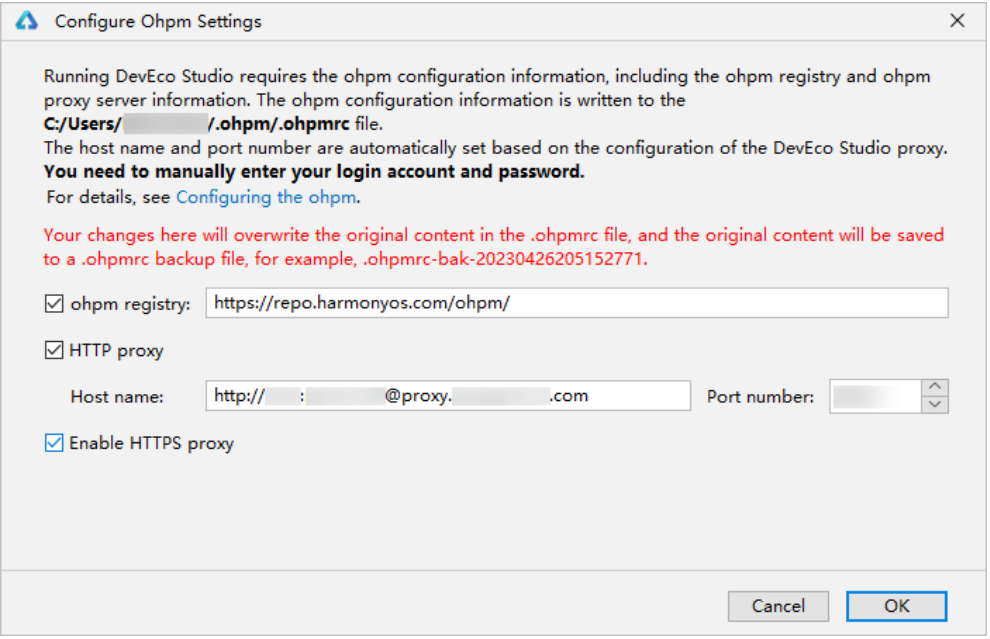
INFO
说明:ohpm 默认校验 registry 仓库地址证书。如果环境检查中 ohpm registry access 出 现'SELF_SIGNED_CERT_IN_CHAIN'或'UNABLE_TO_VERIFY_LEAF_SIGNATURE'等 证书校验错误时,请查看 FAQ-问题现象 2 解决证书校验错误问题。 在此界面配置的代理信息将写入“users/用户名/.ohpm”目录下的.ohpmrc 文件。因此 也可直接修改“users/用户名/.ohpm”目录下的.ohpmrc 文件进行配置。
步骤 1: 进入 C:/Users/用户名目录/.ohpm,打开.ohpmrc 文件。如果该目录下没有.ohpmrc 文 件,请新建一个。
步骤 2:修改 ohpm 仓库信息,示例如下所示:
registry=https://ohpm.openharmony.cn/ohpm/- 步骤 3:修改 ohpm 代理信息,在 http_proxy 和 https_proxy 中,将 user、password、proxyserver 和 port 按照实际代理服务器进行修改。示例如下所示:
http_proxy=http://user:password@proxy.proxyserver.com:port
https_proxy=http://user:password@proxy.proxyserver.com:port备注
如果 password 中存在特殊字符,如@、#、\*等符号,可能导致配置不生效,建议将特殊字符替
换为 ASCII 码,并在 ASCII 码前加百分号%。常用符号替换为 ASCII 码对照表如下:
- !:%21
- @:%40
- #:%23
- $:%24
- &:%26
- \*:%2A- 步骤 4: 将 ohpm 配置到环境变量中。
Windows 环境变量设置方法:
在此电脑 > 属性 > 高级系统设置 > 高级 > 环境变量中,在系统或者用户的 PATH 变量中,添加 ohpm 安装位置下 bin 文件夹的路径。
macOS 环境变量设置方法:
打开终端工具,执行以下命令。
export OHPM_HOME=/home/xx/Downloads/ohpm #本处路径请替换为 ohpm 的安装路径
export PATH=${OHPM_HOME}/bin:${PATH}- 步骤 5 代理配置完成后,下载并打开命令行工具,执行如下命令验证网络是否正常
ohpm info @ohos/lottie执行结果如下图所示,则说明代理设置成功。
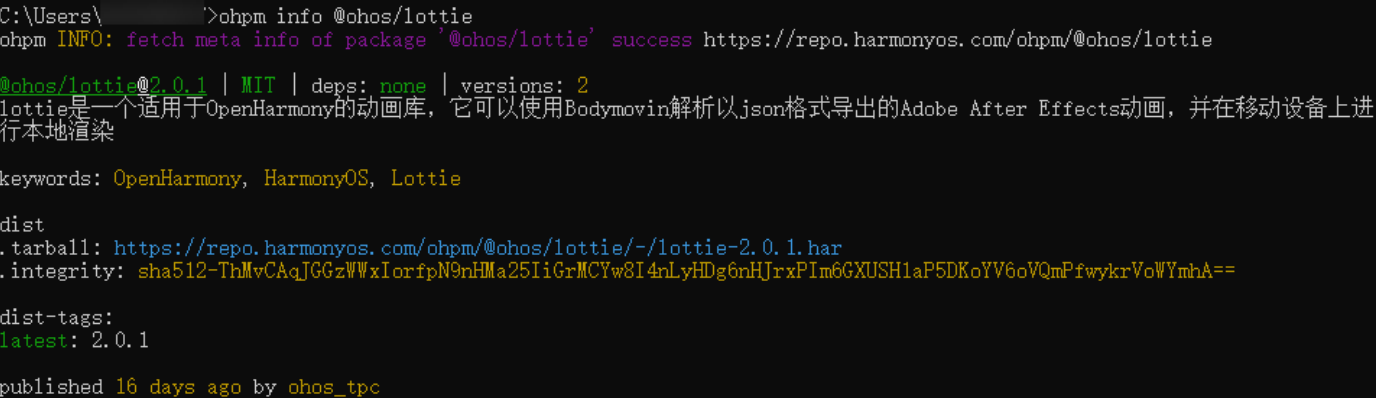
Tips:
连续按下两次 shift 就可以打开全局搜索
模拟双指缩放
Windows 系统按下 Control 键(macOS 上的 Command)会弹出一个捏合手势多点触控界面。单击鼠标左键模拟按住双指,并释放鼠标左键模拟松开双指。鼠标充当第一个手指,穿过锚点是第二个手指。拖动光标以移动第一个点。